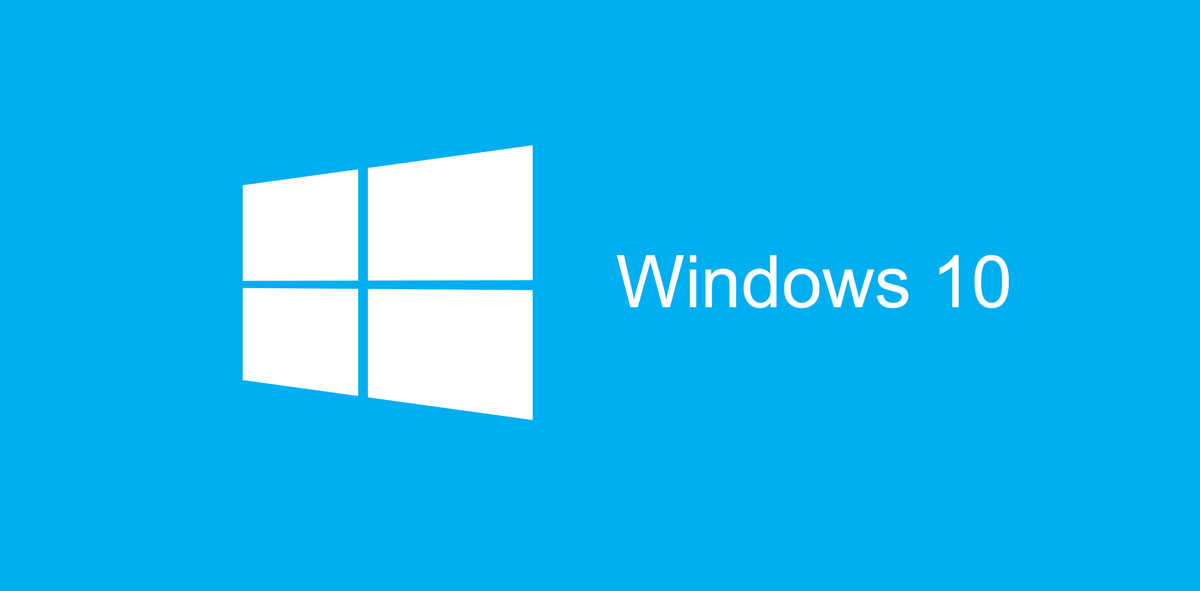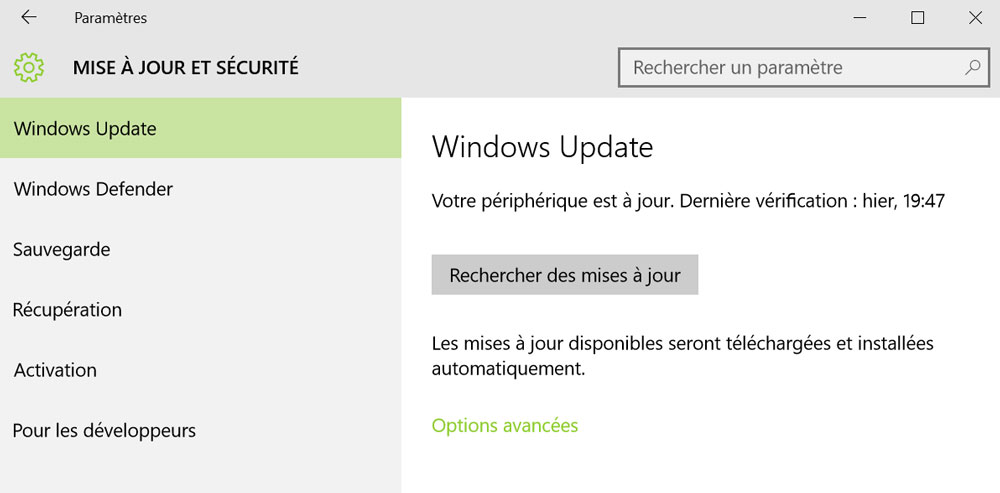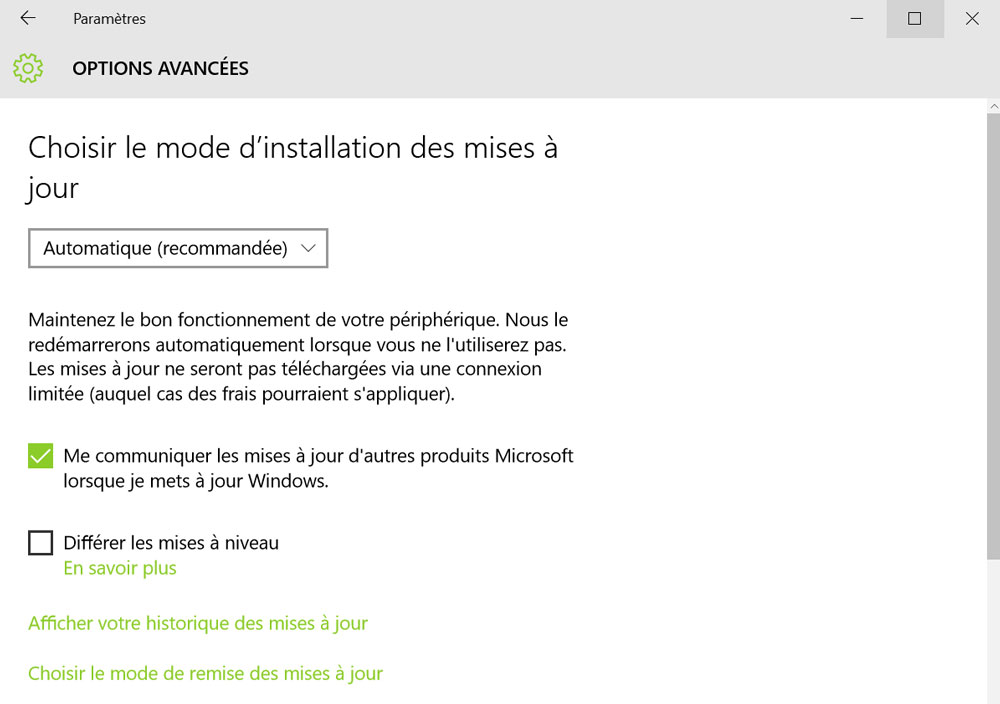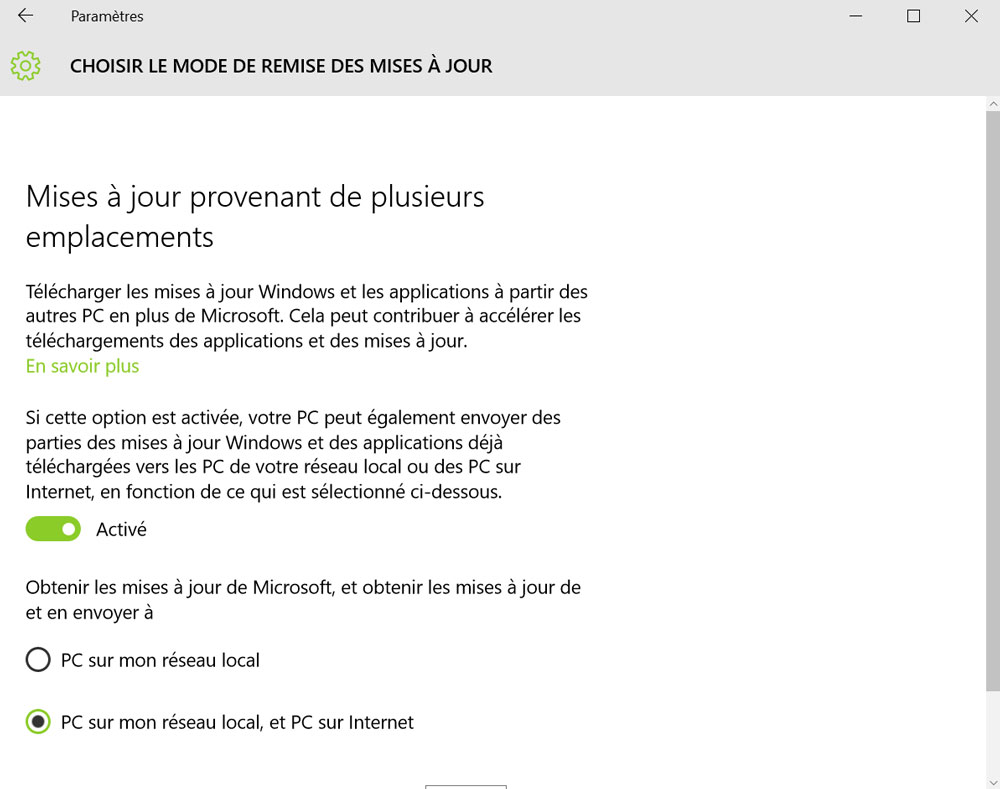Mettre à jour ses applications sur Windows
UpDate, software
Dans cet article, nous allons expliquer comment maintenir ses logiciels et applications à jour sur Windows 7, 8.1 ou Windows 10.
Avec le temps, vous pouvez avoir des dizaines d’applications et logiciels présents sur Windows.
Il n’est parfois pas simple de maintenir tout cela mais il existe toutefois quelques astuces afin de gagner du temps et maintenir ses logiciels à jour.
Notamment, il existe des gestionnaires pour mettre à jour vos applications automatiquement.
Cet article vous explique comment mettre à jour ses applications sur Windows.
Table des matières [masquer]
Les mises à jour d’applications sur Windows
Pourquoi mettre à jour ses applications
La mise à jour de l’application consiste à installer une versions plus récente d’une application.Essentiellement, il existe trois raisons de vouloir mettre à jour ses applications
- Installer une mise à jour mineures qui corrigent :
- Un bug de fonctionnement de l’application, généralement celle-ci plante ou la fonctionnalité du logiciel ne fonctionne pas correctement.
- Un bug de sécurité ou vulnérabilité qui peut permettre d’infecter l’ordinateur ou poser des problèmes de sécurité.
- Les mises à jour majeures qui apportent de nouvelles fonctionnalités importantes sur l’application. Selon le type de licences, cette mise à jour et la disponibilité de la nouvelle version peut-être payante mais généralement le prix est inférieure à l’achat complet du logiciel.
Mise à jour automatique des applications et Windows Store
Par le passé, les utilisateurs devaient vérifier par eux même si une mise à jour de leurs applications étaient présentes.Il fallait télécharger celle-ci et l’installer manuellement.
Aujourd’hui, de plus en plus d’applications sur Windows ont des mises à jour automatisées.
La vérification se fait au lancement de l’application ou éventuellement depuis le menu « A propos de ».
Une requête est envoyée sur le WEB par l’application qui vérifie si une version plus récente existe.
Si c’est lequel, on peut proposer de mettre à jour l’application.


ou même de déployer cette mise à jour automatiquement au démarrage et lancement de celle-ci.
Par exemple, les navigateurs WEB comme Mozilla Firefox ou Google Chrome font ces mises à jour automatiques.
Cela permet à l’éditeur du logiciel de déployer automatiquement, progressivement ces nouvelles versions.

Enfin Windows 10 à travers le Windows Store gère les mises à jour des applications exactement à la même manière des store présents sur les Smartphones.
Périodiquement des vérifications sont faites à travers Windows Store pour s’assurer que de nouvelles versions sont présentes et les installer automatiquement.


Ces
mises à jour ne concernent que les applications Windows Store, les
autres applications dites « Win32 » ne seront pas concernées car elles
ne sont pas gérés par Windows Store.
Comment mettre à jour ses applications sur Windows
Pour faciliter les vérifications de nouvelles versions et de mises à jour pour vos applications, il existe des logiciels qui permettent de gérer tout cela.Ces derniers listent les applications installées et proposent de les mettre à jour.
SUMo
SUMo est un utilitaire capable de gérer vos applications installées.Vous pouvez télécharger ce dernier depuis ce lien : Télécharger SUMo
Une fois SUMo démarré, cliquez sur le bouton « Chercher les programmes installées » afin de lister ces derniers.

L’analyse de l’ordinateur s’effectue et une fois terminé, vous pouvez vérifier si des mises à jour sont présentes depuis le bouton « Vérifier les mises à jour« .
 Puis les icônes pour les mises à jour mineures ou majeures s’affichent.
Puis les icônes pour les mises à jour mineures ou majeures s’affichent. Un
double-clic ou via l’icône télécharger ouvre une fiche sur le site à
partir de laquelle, vous pouvez télécharger la nouvelle version depuis
les sites SoftPedia ou MarjorGeeks.
Un
double-clic ou via l’icône télécharger ouvre une fiche sur le site à
partir de laquelle, vous pouvez télécharger la nouvelle version depuis
les sites SoftPedia ou MarjorGeeks.Le bouton bleu en haut à gauche ouvre vers une page d’achat de Sumo.

Depuis la barre d’icône, le bouton Ajouter permet d’ajouter une application manuellement.
L’icône Ignorer vous permet aussi d’ignorer une mise à jour.
Enfin, un clic droit sur l’application donne aussi pas mal d’option comme la possibilité d’ignorer une mise à jour, retirer l’application de la liste et même signaler des erreurs.

FileHippo.com Update Checker
Voici un autre utilitaire qui vous permet de lister les nouvelles versions de vos applications installées sur Windows.Ce dernier est disponible en anglais et est gratuit.
Vous pouvez le télécharger depuis ce lien : Télécharger FileHippo.com Update Checker
Au premier démarrage, vous devez régler la fréquences de vérifications.
Il est possible de configurer FileHippo.com Update Checker pour effectuer un contrôle au démarrage de Windows.

Les applications non à jour sont listées et vous pouvez ignorer ou mettre celle-ci à jour.

La mise à jour est téléchargée et l’installeur exécuté, ce qui fait gagner pas mal de temps.

Kaspersky Software Updater
L’éditeur d’antivirus Kaspersky propose aussi un logiciel gratuit pour vérifier si vos applications sont bien à jour.Voici le lien de téléchargement : https://free.kaspersky.com/fr
Le programme est relativement simple, il faut l’installer et il devient alors actif en se lançant au démarrage de Windows.
Une icône est aussi ajoutée en bas à droite à côté de l’horloge à partir de cette icône vous pouvez lancer une recherche de mise à jour ou accéder aux paramètres de l’application.
Au premier démarrage, vous pouvez lancer une analyse de l’ordinateur pou vérifier les mises à jour.
En bas à gauche, l’icône roue crantée permet de régler les fréquences de vérifications.

Les applications ayant des mises à jour disponibles s’affichent avec un bouton Mettre à jour et vous pouvez aussi exclure celle-ci.

La mise à jour est transparente et automatique.

avec les antivirus gratuits
Les antivirus et notamment les antivirus gratuits possèdent des modules de mises à jour d’application nommés : Software Updater.Chez Avast!, il faut se rendre dans le menu Protection puis Software Updater.

La liste des mises à jour pour vos applications disponibles s’affichent.
 De même chez Avira, l’utilitaire est disponible.
De même chez Avira, l’utilitaire est disponible.
Notez que ces derniers ne listent pas toutes les applications contrairement aux applications précédentes.
Avira propose de mettre à jour Microsoft Visual C++ ce qui est un peu idiot. En effet, les versions différentes sont nécessaires selon les applications installées.
Liens autour des applications Windows
Les liens autour de la désinstallation de programmes sur Windows :- Lister les applications installées sur Windows 7, 10
- Désinstaller des programmes sur Windows
- Désinstaller un programme insupprimable
- Windows 10 : supprimer les applications inutiles
- Liste des programmes inutiles sur Windows